笔记本的触摸板怎么禁用win7 Win7禁用触控板的方法
更新时间:2024-01-29 14:20:58作者:zheng
有些用户在使用win7笔记本电脑的时候想要关闭触摸板来防止误触,但不知道该如何关闭,今天小编给大家带来笔记本的触摸板怎么禁用win7,有遇到这个问题的朋友,跟着小编一起来操作吧。
具体方法:
方法一:
1.首先点击“开始”,找到并打开“控制面板”,再找到“设备管理器”并打开,如图:
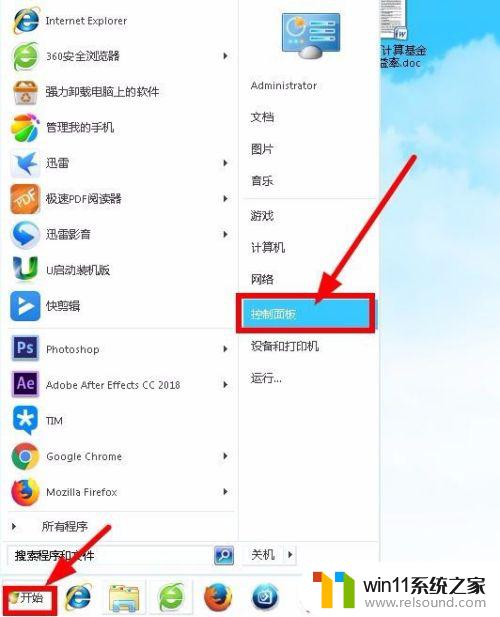

2.在“设备管理器”界面,点击加号展开“鼠标和其他指针设备”项。展开有两项,一个是USB鼠标,另一个是PS/2,如图:

3.选择PS/2开头设备项(触摸板),点击鼠标右键,在右键菜单中选择"禁用"即可,如图:
4.如果3步骤右键菜单中无“禁用”选项,则选择“卸载”。卸载完后,会弹出“是否重新启动电脑”的对话框,点击选择“是”,如图:

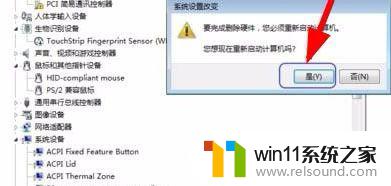

5.重启后再打开设备管理器,选择PS/2开头项点击鼠标右键。现在就有“禁用”选项了,选择“禁用”即可停止设备功能,如图:

方法二:
1.点击“开始”,找到并选择“控制面板”,在“控制面板”对话框右上角将“查看方式”选为“小图标”,并在下方找到并选择“鼠标”,如图:
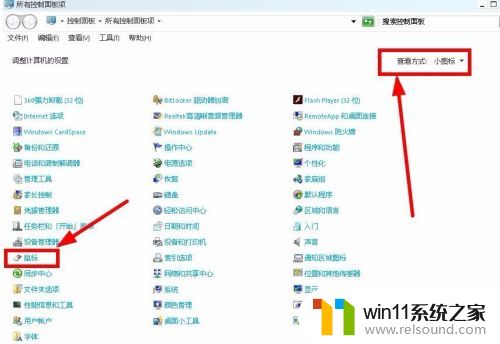
2.在打开的“鼠标 属性”对话框中,选择“装置设定值”选项卡,选择PS/2装置并禁用,点击“确定”即可,如图:
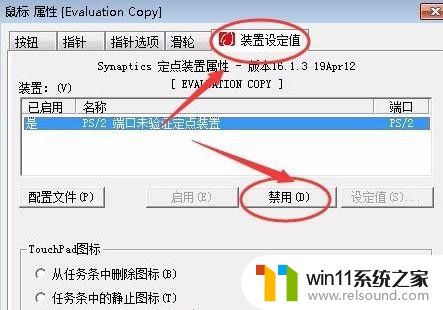
3.在弹出“警告”对话框中点击“确定”,如图:
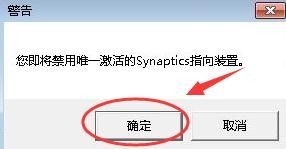
以上就是笔记本的触摸板怎么禁用win7的全部内容,有需要的用户就可以根据小编的步骤进行操作了,希望能够对大家有所帮助。
笔记本的触摸板怎么禁用win7 Win7禁用触控板的方法相关教程
- 老版本戴尔win7关闭触控板设置方法 戴尔笔记本win7触摸板怎么关闭
- 笔记本电脑怎么恢复出厂设置win7 win7笔记本电脑系统恢复出厂设置教程
- win7系统一键还原的操作方法 win7如何使用一键还原
- windows7自带录屏怎么用 windows7如何用自带的录屏
- win7怎么添加五笔输入法 win7如何添加微软五笔输入法
- win7隐藏文件夹怎么找出来 win7查看隐藏文件的方法
- 怎么装系统win7用u盘启动 win7系统u盘启动设置教程
- win7本地连接已连接上但上不了网怎么解决
- 如何取消电脑开机密码win7 清除win7登录密码设置方法
- win7系统没有蓝牙功能怎么办 win7电脑蓝牙开关不见了解决方法
- win7共享给xp
- 如何删除微软拼音输入法win7
- 由于无法验证发布者,所以windows已经阻止此软件win7
- win7系统注册表在哪里
- win7主机连接电视怎么设置
- 文件共享 win7
win7系统教程推荐